Die Eingabeaufforderung ist ein praktisches Windows 10-Tool, mit dem Sie verschiedene Befehle ausführen können oder Fehler am Computer beheben. Wenn CMD erscheint und dann sofort wieder verschwindet, zeigen wir Ihnen, wie Sie dieses Problem beheben können.
Fix Eingabeaufforderung erscheint und verschwindet
Überprüfen Sie, ob Sie den Befehl wirklich in CMD ausführen
Häufig verschwindet die Eingabeaufforderung plötzlich, wenn Sie einen CMD-spezifischen Befehl in einem Ausführungsfenster ausführen. Du läufst zum Beispiel ipconfig.exe.
Wenn der Befehl nicht mehr ausgeführt wird, wird das Eingabeaufforderungsfenster, in dem er ausgeführt wurde, automatisch geschlossen. Machen Sie sich darüber keine Sorgen, an Ihrem CMD-Tool ist nichts auszusetzen.
Führen Sie Ihre Befehle in einem eigenständigen Eingabeaufforderungsfenster aus. Das Fenster wird nicht geschlossen, wenn der Befehl abgeschlossen ist.
Schließen Sie alle verdächtigen Programme und Prozesse
Wenn CMD nach einigen Sekunden verschwindet, deutet dies darauf hin, dass ein anderes Programm damit in Konflikt geraten könnte.
Öffne das Taskmanager und klicke auf das Prozesse Tab. Überprüfen Sie, ob Ihnen ungewöhnliche Programme oder Prozesse auffallen. Klicken Sie mit der rechten Maustaste darauf und wählen Sie Task beenden.
Wenn dieses Problem kurz nach der Installation eines neuen Programms auf Ihrem Computer aufgetreten ist, deaktivieren Sie dieses Programm. Wenn es sich nicht um ein wichtiges Programm handelt, deinstallieren Sie es.
Sagen Sie CMD, dass es offen bleiben soll
Es gibt einen bestimmten Befehl, den Sie ausführen können, um die Eingabeaufforderung anzuweisen, geöffnet zu bleiben.
Drücken Sie die Windows + R-Taste, um ein Ausführungsfenster zu öffnen. Geben Sie dann die cmd /k ipconfig /all Befehl und drücken Sie die Eingabetaste.
Erstellen Sie eine CMD-Verknüpfung
Einige Benutzer konnten dieses Problem beheben, indem sie eine dedizierte CMD-Verknüpfung erstellt haben.
- Klicken Sie mit der rechten Maustaste auf Ihren Desktop und wählen Sie Neu → Abkürzung.
- Durchsuchen Sie dann Ihren Computer und gehen Sie zum Speicherort der Eingabeaufforderung. Es sollte darunter sein C:\windows\system32\cmd.
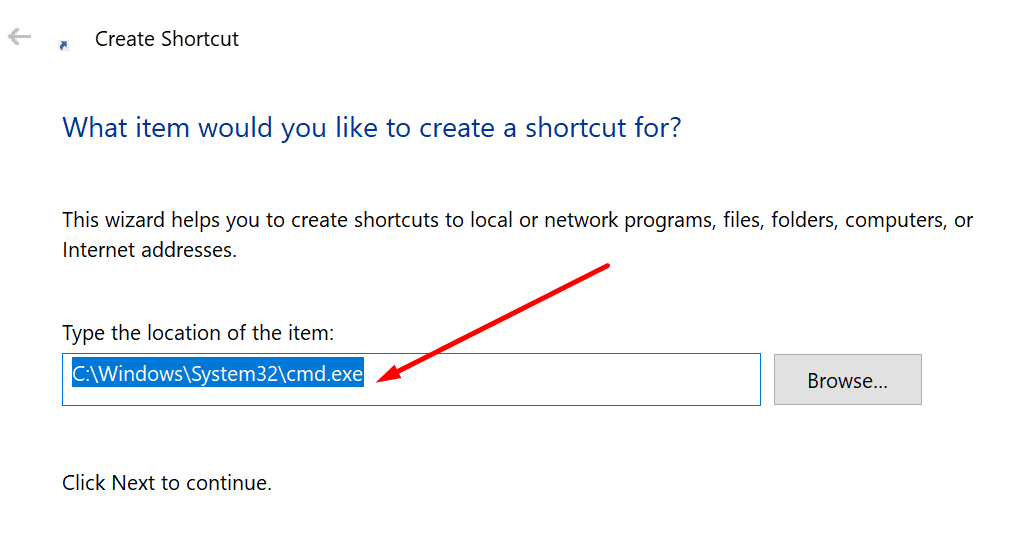
- Schlag Nächste und geben Sie einen Namen für die Verknüpfung ein.
- Hit the Beenden Schaltfläche, um die Verknüpfung auf Ihrem Desktop zu erstellen.
OfficeBackgroundTaskHandler deaktivieren
Wenn die OfficeBackgroundTaskHandler-Aufgabe auf Ihrem Computer verfügbar ist, deaktivieren Sie sie. Überprüfen Sie, ob das CMD-Problem behoben ist.
- Typ 'Aufgabenplaner‘ in der Windows-Suchleiste.
- Doppelklicken Sie auf das Aufgabenplaner.
- Navigieren Sie dann zu Microsoft → Büro.
- Klicken Sie mit der rechten Maustaste auf BüroHintergrundTaskHandlerRegistrierung und deaktivieren Sie die Aufgabe.
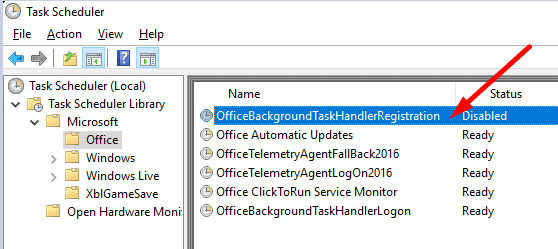
Aktualisieren Sie Ihre Treiber
Öffne das Gerätemanager und prüfen Sie, ob sich neben Ihren Fahrern ein gelbes Ausrufezeichen befindet. Achten Sie auf die Netzwerkadaptertreiber. Stellen Sie sicher, dass sie auf dem neuesten Stand sind.

Wenn Sie die Eingabeaufforderung immer noch nicht verwenden können, weil das Tool immer wieder verschwindet, zu PowerShell wechseln. Sie können das Framework verwenden, um beliebige CMD-Befehle auszuführen.